3 Καλύτερες συσκευές εγγραφής κλήσεων Facebook - Πώς να εγγράψετε κλήσεις βίντεο στο Facebook
Πώς να εγγράψετε βιντεοκλήσεις στο Facebook για να παραμείνετε ο πολύτιμος χρόνος μεταξύ εσάς και των φίλων και των οικογενειών σας; Αφού το Facebook εξοπλίσει τη δυνατότητα βιντεοκλήσεων, όλο και περισσότεροι χρήστες είναι πιθανό να επικοινωνήσουν με άλλους μέσω κλήσεων Facebook και όχι μέσω τηλεφωνημάτων Αλλά ως μια πρόσθετη λειτουργία επικοινωνίας μιας πλατφόρμας κοινωνικών μέσων, δεν έχει τη δυνατότητα εγγραφής ως τηλεφωνική κλήση. Ωστόσο, η παραγόμενη αυτόνομη εφαρμογή - το Facebook Messenger δεν διαθέτει ενσωματωμένη συσκευή εγγραφής. Σε αυτήν την περίπτωση, μπορείτε να μάθετε για 3 εύχρηστα Καταγραφείς κλήσεων Facebook για υπολογιστές, συσκευές iOS και Android κινητό με τις αναλυτικές οδηγίες σε αυτό το άρθρο.
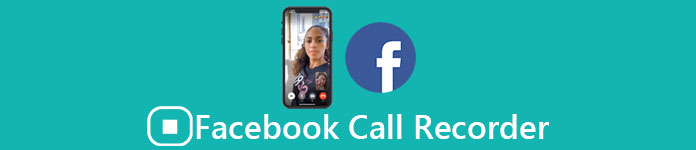
Μέρος 1: Η καλύτερη ηλεκτρονική συσκευή εγγραφής κλήσεων Facebook για Windows / Mac
Χωρίς λήψη λογισμικού τρίτων, μπορείτε να το χρησιμοποιήσετε Δωρεάν εγγραφή οθόνης FVC για καταγραφή βιντεοκλήσεων στο Facebook δωρεάν. Είναι μια φιλική προς το χρήστη συσκευή εγγραφής κλήσεων Facebook που διαθέτει μια συνοπτική διεπαφή με πολλές δυνατότητες που χρειάζεστε.
- 1. Καταγράψτε δωρεάν κλήσεις και βίντεο στο Facebook online με απλά βήματα.
- 2. Η απώλεια ηχογράφησης ήχων και βίντεο για τη διατήρηση βίντεο υψηλής ποιότητας.
- 3. Δεν υπάρχει υδατογράφημα για την προστασία της ιδιοκτησίας σας.
- 4. Οι εγγραφές θα αποθηκευτούν αυτόματα στη βιβλιοθήκη πολυμέσων και μπορείτε να επιλέξετε να διαγράψετε, να κατεβάσετε και να μοιραστείτε ελεύθερα στο SNS.
Βήμα 1: Μεταβείτε στον ιστότοπο του Δωρεάν εγγραφή οθόνης FVC σε οποιοδήποτε πρόγραμμα περιήγησης. Κάντε κλικ στο Ξεκινήστε την εγγραφή για να εγκαταστήσετε το πρόγραμμα εκκίνησης σε λίγα δευτερόλεπτα και, στη συνέχεια, κάντε κλικ στο Ξεκινήστε την εγγραφή κουμπί ξανά για να ξεκινήσει η συσκευή εγγραφής.

Βήμα 2: Κάντε κλικ στο Περιοχή εγγραφής μενού για να επιλέξετε την πλήρη οθόνη ή να επιλέξετε την περιοχή ελεύθερα. Στη συνέχεια, ενεργοποιήστε το Μικρόφωνο και το Ομιλητής φωνή. Όσον αφορά την προσαρμογή των ρυθμίσεων βίντεο, μπορείτε να κάνετε κλικ στο Σύνθεση εικόνισμα. Και μπορείτε να επιλέξετε τη μορφή MP4, Υψηλή ποιότητα και 24 fps για να διατηρήσετε την υψηλή ποιότητα των εγγραφών. Στη συνέχεια, κάντε κλικ στο REC κουμπί για να ξεκινήσετε την εγγραφή κλήσεων Facebook.
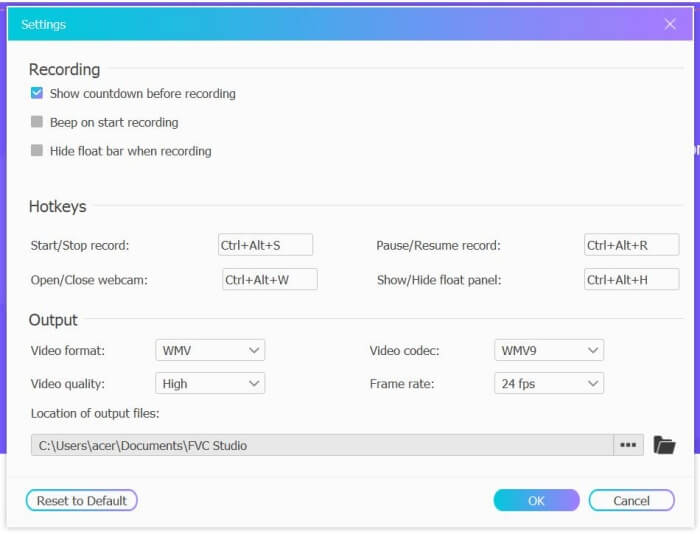
Βήμα 3: Θα εμφανιστεί μια εργαλειοθήκη με πολλά εργαλεία επεξεργασίας. Μπορείτε να επιλέξετε να προσθέσετε σχήματα, λέξεις και γραμμές ανάλογα με τις ανάγκες σας. Στη συνέχεια, κάντε κλικ στο Να σταματήσει εικονίδιο για να αποθηκεύσετε την εγγραφή σας στο σύννεφο. Μπορείτε να κάνετε κλικ στο δεξί ποντίκι για να επιλέξετε να το κατεβάσετε στον υπολογιστή σας.

Η χρήση αυτής της δωρεάν ηλεκτρονικής συσκευής εγγραφής βιντεοκλήσεων Facebook είναι ο καλύτερος τρόπος για τους χρήστες υπολογιστών να καταγράφουν διαδικτυακές κλήσεις βίντεο Facebook. Προσαρμόζοντας τις ρυθμίσεις εγγραφής εκ των προτέρων, μπορεί να αποθηκεύσει τις κλήσεις Facebook σε μορφή MP4 με μικρό μέγεθος και υψηλή ποιότητα. Εάν έχετε συνηθίσει να έχετε κλήσεις Facebook σε κινητό, συνεχίστε να διαβάζετε αυτό το άρθρο.
Μέρος 2: Τρόπος εγγραφής κλήσης Facebook για iOS μέσω της προεπιλεγμένης συσκευής εγγραφής
Η ενημερωμένη έκδοση iOS 11 ή νεότερη έκδοση έχει μια νέα προεπιλεγμένη συσκευή εγγραφής στο iPhone και το iPad σας, η οποία είναι η καλύτερη επιλογή για τη λήψη βιντεοκλήσεων Facebook χωρίς λήψη εφαρμογών. Εδώ μπορείτε να μάθετε πώς να προσθέσετε τη συσκευή εγγραφής κλήσεων Facebook στις συντομεύσεις στο κέντρο ελέγχου και τον τρόπο χρήσης της.
Βήμα 1: Πατήστε το Ρυθμίσεις εφαρμογή στο iPhone / iPad και μετακινηθείτε προς τα κάτω για να επιλέξετε το Κέντρο ελέγχου επιλογή. Στη συνέχεια, πατήστε το Προσαρμογή στοιχείων ελέγχου καρτέλα και βρείτε το Εγγραφή οθόνης λειτουργία. Πατήστε το Συν εικονίδιο για να προσθέσετε αυτήν τη δυνατότητα στο κέντρο ελέγχου.
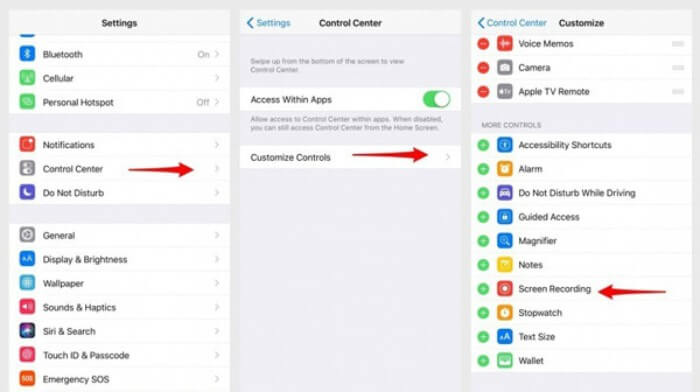
Βήμα 2: Τραβήξτε προς τα κάτω από την κορυφή της οθόνης του τηλεφώνου για να ανοίξετε το κέντρο ελέγχου και θα βρείτε την εφαρμογή εγγραφής στο κάτω μέρος. Πατήστε το Εγγραφή οθόνης εικονίδιο για να ξεκινήσει η εγγραφή και μπορείτε να επιλέξετε να καταγράψετε τα βίντεο ή να εγγράψετε μόνο το κομμάτι ήχου. Εάν θέλετε να το ολοκληρώσετε, πατήστε το κόκκινο Γραμμή κατάστασης στην κορυφή και πατήστε το Να σταματήσει επιλογή στο αναδυόμενο παράθυρο.
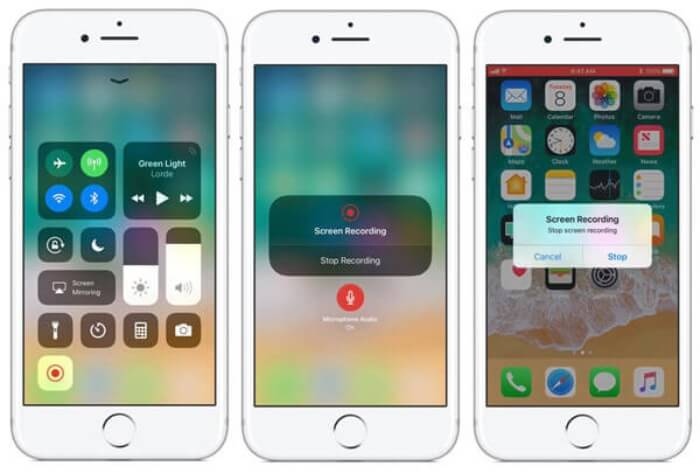
Μέρος 3: Μια εύκολη συσκευή εγγραφής Facebook Messenger για Android
Ορισμένα τηλέφωνα Android δεν διαθέτουν ενσωματωμένες συσκευές εγγραφής και υπάρχουν πάρα πολλές συσκευές εγγραφής βιντεοκλήσεων Facebook για να διαλέξετε το Android. Έτσι, μπορείτε να μάθετε μια από τις καλύτερες συσκευές εγγραφής για κινητά Android με τα λεπτομερή βήματα στο επόμενο μέρος.
Εγγραφή DU είναι ένα εύκολο στη χρήση συσκευή εγγραφής κλήσεων Facebook για Android και είναι διάσημο για την ομαλή εγγραφή του. Χωρίς ρίζα, όλοι μπορούν να το χρησιμοποιήσουν για να καταγράψουν κλήσεις Facebook Messenger με ένα πάτημα.
Βήμα 1: Εκκινήστε τη συσκευή εγγραφής και υπάρχουν τέσσερα μενού που περιλαμβάνουν εγγραφές, στιγμιότυπα οθόνης, εργαλεία επεξεργασίας και ρυθμίσεις. Αρχικά, πατήστε το Ρυθμίσεις μενού για να προσαρμόσετε τις παραμέτρους βίντεο. Για να διατηρήσετε υψηλή ποιότητα, μπορείτε να επιλέξετε ανάλυση 1080p και ρυθμό καρέ 30 fps.
Βήμα 2: Μην κλείσετε τη συσκευή εγγραφής και απλώς ξεκινήστε το Facebook Messenger. Στη συνέχεια, μπορείτε να δείτε το εικονίδιο της συσκευής εγγραφής. Πατήστε το εικονίδιο και επιλέξτε το Εγγραφή εικονίδιο για να ξεκινήσετε τη λήψη της οθόνης και της φωνής. Και μπορείτε να το πατήσετε ξανά για να σταματήσετε την εγγραφή. Στη συνέχεια, μπορείτε να πατήσετε το Επεξεργασία εικονίδιο για κλιπ της εγγραφής και προσθήκη μουσικής σε αυτήν.
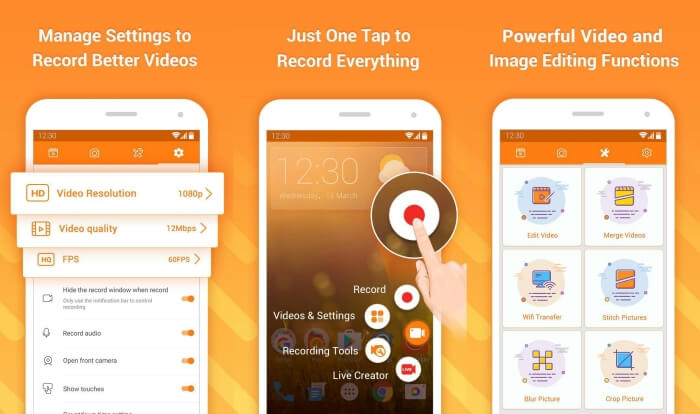
Εδώ μπορεί να σας αρέσουν:
Επανεξέταση εγγραφής οθόνης δράσης
Μέρος 4: Συνήθεις ερωτήσεις για το Facebook Call Recorder
1. Έχει το Facebook την προεπιλεγμένη συσκευή εγγραφής για εγγραφή βιντεοκλήσεων σε υπολογιστή;
Όχι, δεν είναι. Έτσι, πρέπει να βασιστείτε σε άλλους επαγγελματικούς καταγραφείς κλήσεων Facebook. Εάν δεν θέλετε να κάνετε λήψη άλλου λογισμικού που θα καταλαμβάνει τον χώρο αποθήκευσης στον υπολογιστή σας, το FVC Free Screen Recorder είναι η καλύτερη επιλογή σας.
2. Πώς να ξεκινήσετε μια συνομιλία με έναν φίλο σας στο Facebook Messager App;
Αρχικά, ανοίξτε το Facebook Messenger στο κινητό σας και, στη συνέχεια, επιλέξτε το πλαίσιο συνομιλίας του φίλου που θέλετε να πραγματοποιήσετε μια κλήση στο Facebook. Και τώρα μπορείτε να δείτε το εικονίδιο βίντεο, ώστε να μπορείτε να κάνετε κλικ για να ξεκινήσετε μια βιντεοκλήση.
3. Ποια μορφή πρέπει να επιλέξω για να αποθηκεύσω τις εγγραφές όταν χρησιμοποιώ συσκευές εγγραφής Facebook Messenger;
Είτε χρησιμοποιείτε συσκευή εγγραφής κλήσεων Facebook σε υπολογιστή ή κινητό, η καλύτερη μορφή για την αποθήκευση βιντεοκλήσεων Facebook είναι το MP4. Μπορεί να εξοικονομήσει περισσότερο χώρο αποθήκευσης και είναι συμβατό με όλες τις συσκευές.
συμπέρασμα
Το παραπάνω άρθρο εισήγαγε 3 Συσκευές εγγραφής βίντεο στο Facebook. Για iPhone, iPad και ορισμένα κινητά Android, μπορείτε να χρησιμοποιήσετε την ενσωματωμένη συσκευή εγγραφής στο τηλέφωνό σας εύκολα. Διαφορετικά, μπορείτε να επιλέξετε οποιαδήποτε συσκευή εγγραφής, συμπεριλαμβανομένης της συσκευής εγγραφής DU στο Google Play. Όσο για τον υπολογιστή, το FVC Free Screen Recorder είναι η καλύτερη επιλογή σας για τη λήψη κλήσεων στο Facebook. Εάν αντιμετωπίσατε άλλα προβλήματα κατά τη χρήση των εγγραφών κλήσεων στο Facebook, αφήστε το σχόλιό σας παρακάτω.



 Video Converter Ultimate
Video Converter Ultimate Εγγραφή οθόνης
Εγγραφή οθόνης



